מומחיות בחיסכון בתוכנה וחומרה המסייעת למשתמשי 200 מיליון מדי שנה. מדריך אותך עם עצות כיצד, חדשות וטיפים לשדרוג חיי הטכנולוגיה שלך.
בדוק אם האינטרנט מתחבר לרשת לא מזוהה

- התנתק מ- VPN.
- לחץ באמצעות לחצן העכבר הימני על ה- הַתחָלָה כפתור ובחר חיבורי רשת.
- נְקִישָׁה מרכז רשת ושיתוף אוֹ הצג את נכסי הרשת שלך.
- בדוק אם חיבור האינטרנט שלך מופיע רשת לא מזוהה אוֹ רשת לא ידועה.
אם ה רשת לא מזוהה הודעה ב- Windows 10 נגרמת על ידי חיבור לאינטרנט, עליך לתקן זאת. לאחר מכן, בדוק אם חיבור ה- VPN עדיין מציג שגיאה זו. אם כן, המשך לשלבים הבאים.
אגב, אל תהסס להוסיף סימניות לסימניות שלנו רכזת רשת כדי לפתור בעיות בחיבור לאינטרנט.
הפעל את לקוח ה- VPN כמנהל
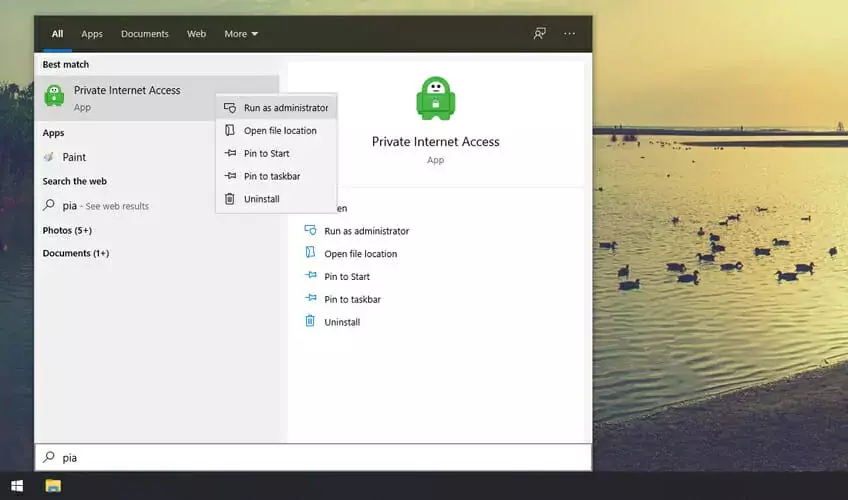
- התנתק מ- VPN.
- לחץ על הַתחָלָה לחצן וחפש את לקוח ה- VPN.
- לחץ לחיצה ימנית על הערך שלו ובחר הפעל כמנהל.
אם מותקן במחשב שלך לקוח שולחן עבודה של VPN, הודעת השגיאה עלולה להיגרם בגלל חוסר הרשאות. הקפד להפעיל את לקוח ה- VPN שלך כמנהל. אז אתה יכול לבדוק אם זה עדיין מראה את רשת ציבורית בלתי מזוהה הודעה ב- Windows 10.
הרבה בעיות הקשורות ל- Windows נגרמות על ידי היעדר הרשאות. בקר שלנו מרכז זכויות מנהל לגלות עוד.
השבת קישוריות IPv6
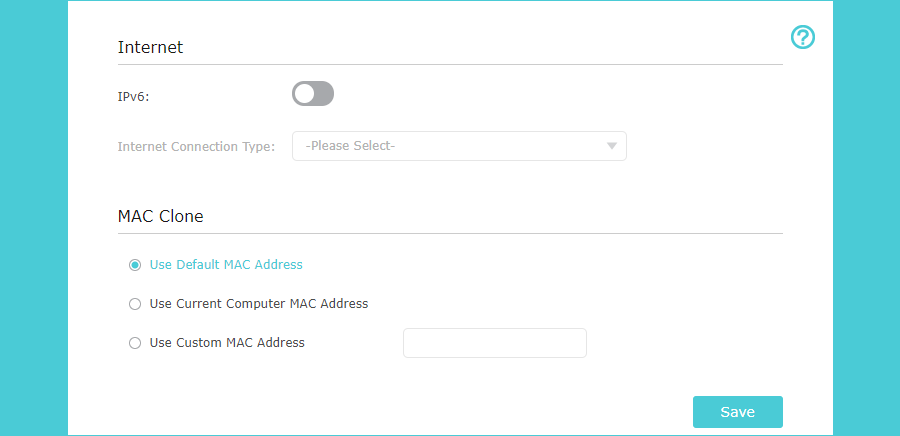
- באמצעות דפדפן אינטרנט היכנס אל שלך דף מנהל הנתב.
- היכנס עם האישורים שלך*.
- אתר את IPv6 סָעִיף.
- כבה את IPv6.
- שמור שינויים.
- לחץ באמצעות לחצן העכבר הימני על ה- הַתחָלָה כפתור וללכת אל חיבורי רשת.
- נְקִישָׁה שנה אפשרויות מתאם.
- לחץ לחיצה ימנית על חיבור ה- VPN שלך** ובחר נכסים.
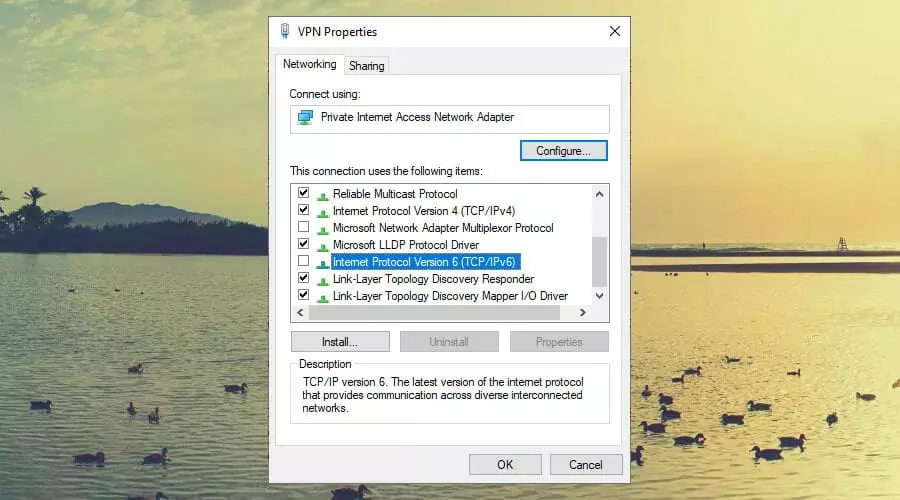
- אתר והשבית פרוטוקול אינטרנט גרסה 6 (TCP / IPv6).
- נְקִישָׁה בסדר.
- בצע את אותו הדבר לגבי חיבור ה- Wi-Fi או ה- Ethernet שלך*** כדי להשבית את IPv6.
- הפעל מחדש את המחשב.
*יש לכתוב את הגדרות ברירת המחדל בגב הנתב.
**אם יש לך מספר חיבורים ואינך יודע איזה מהם שייך ללקוח ה- VPN שלך, עקוב אחר חלון חיבורי הרשת בעת התחברות ל- VPN כדי לזהות את זה שהופך פעיל.
***אם Windows נתקע לאחר שניסה לאשר את ההגדרות ב- Wi-Fi או ב- Ethernet, לחץ על סגירת חלון החיבור והפעל מחדש את סייר Windows ממנהל המשימות.
אם VPN של Windows 10 מופיע רשת ציבורית בלתי מזוהה אבל הוא עדיין מחובר לאינטרנט, זה לא אמור להשפיע עליך. עם זאת, אם אינך משתמש בקישוריות IPv6, מומלץ לכבות אותה בכל מקום (נתב, אתרנט, Wi-Fi, VPN).
אם הודעת השגיאה עדיין מוצגת לאחר השבתת IPv6, ייתכן שזו אשמת ספק האינטרנט שלך, לא שלך. אם זה עדיין מטריד אותך, פנה לספק שירותי האינטרנט שלך ובקש עזרה.
התקן מחדש את מנהלי ההתקנים של TAP

- לחץ באמצעות לחצן העכבר הימני על ה- הַתחָלָה כפתור וללכת אל מנהל התקן.
- לְהַרְחִיב מתאמי רשת.
- אתר את מנהל ההתקן TAP של לקוח ה- VPN שלך.
- לחץ לחיצה ימנית על מנהל ההתקן TAP ובחר הסר התקנה של המכשיר.
- לעזוב מחק את תוכנת מנהל ההתקן עבור התקן זה לא בדוק.
- נְקִישָׁה הסר התקנה.
- הפעל את לקוח ה- VPN שלך.
- כאשר הוא מבקש ממך להתקין מחדש את מנהל ההתקן TAP, אפשר זאת.
- לחלופין, אם יש לך גישה פרטית לאינטרנט
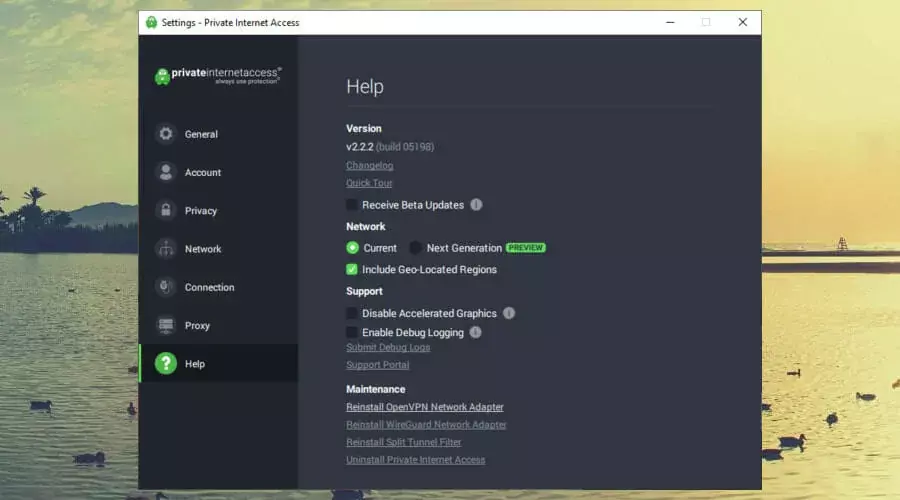
- לחץ באמצעות לחצן העכבר הימני על סמל ה- PIA במערכת הבסיס ובחר הגדרות.
- לך ל עֶזרָה.
- נְקִישָׁה התקן מחדש את מתאם הרשת של OpenVPN *.
- אם תתבקש על ידי UAC (בקרת חשבון משתמש), לחץ כן.
*אם אתה משתמש בפרוטוקול WireGuard במקום OpenVPN, ואז לחץ התקן מחדש את מתאם הרשת של WireGuard.
אתה יכול גם לתקן שגיאות באמצעות מתאם V9 של TAP-Windows כדי לפתור את הבעיה ברשת הציבורית הלא מזוהה דרך הרשת הפרטית הווירטואלית.
הסר התקנה של רשתות VPN נוספות והסר את מנהלי ההתקנים שלהם
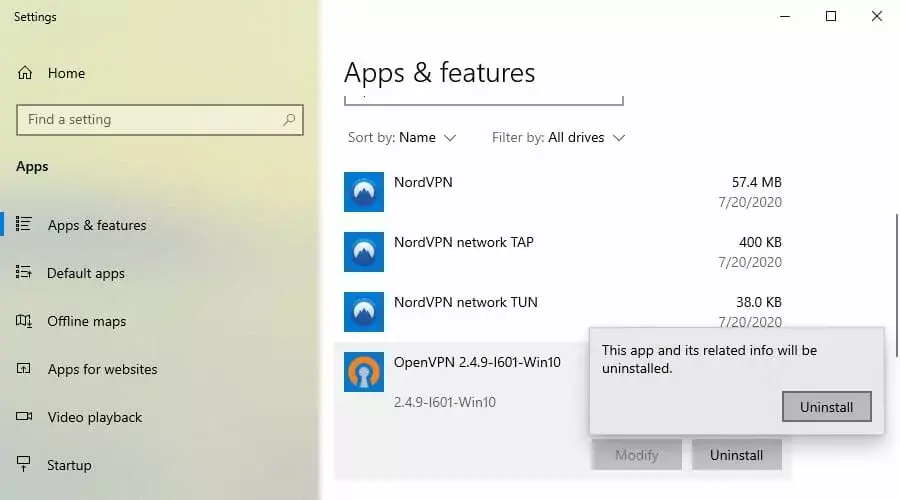
אם במחשב שלך מותקנים יותר מלקוח VPN אחד, הדבר עלול לגרום לקונפליקטים מכיוון שלכל VPN יש מנהל התקן TAP משלו.
לכן, אם שני נהגי TAP או יותר מחילים הגדרות בודדות על Windows 10, זו יכולה להיות הסיבה מדוע ה- VPN שלך מציג את ה- רשת ציבורית בלתי מזוהה הוֹדָעָה.
הקפד להסיר את ההתקנה של כל אפליקציות ה- VPN פרט לאפליקציה שבה אתה משתמש כעת. אתה יכול להשתמש במתקן ההתקנה המוגדר כברירת מחדל של Windows 10, אך אנו ממליצים להשתמש גם בכלי צד שלישי הסר שאריות תוכנה, כולל מנהלי ההתקנים הקשורים ל- TAP.
אחרת, יתכן שתצטרך לבקר במנהל ההתקנים ולהסיר ידנית את כל מנהלי ההתקן של TAP שנותרו.
בדוק אם קיימות כתובות IP פגומות

- התנתק מ- VPN.
- לחץ על סמל הרשת במערכת השיט.
- לך ל הגדרות רשת ואינטרנט.
- נְקִישָׁה שנה אפשרויות מתאם.
- לחץ לחיצה ימנית על חיבור ה- VPN שלך ועבור אל נכסים.
- לחץ לחיצה כפולה פרוטוקול אינטרנט גרסה 4 (TCP / IPv4).
- בתוך ה כללי בחר הכרטיסייה השג כתובת IP באופן אוטומטי.
- עבור אל תצורה חלופית הכרטיסייה.
- בחר כתובת IP פרטית אוטומטית.
לקוח ה- VPN שלך אמור להשיג באופן אוטומטי את כתובות ה- IP הנכונות להקמת חיבור ה- VPN (תלוי לאיזה שרת VPN אתה מתחבר).
אם אתה או מישהו אחר ביצעת שינויים בהגדרות IPv4 לפני כן, ייתכן שזו הסיבה שאתה ממשיך לראות את רשת ציבורית בלתי מזוהה הודעה ב- Windows 10.
למידע נוסף על הסיבה IPv4 לא עובד ב- Windows להגדרת התצורה הנכונה.
בדוק אם קיימים שרתי DNS פגומים
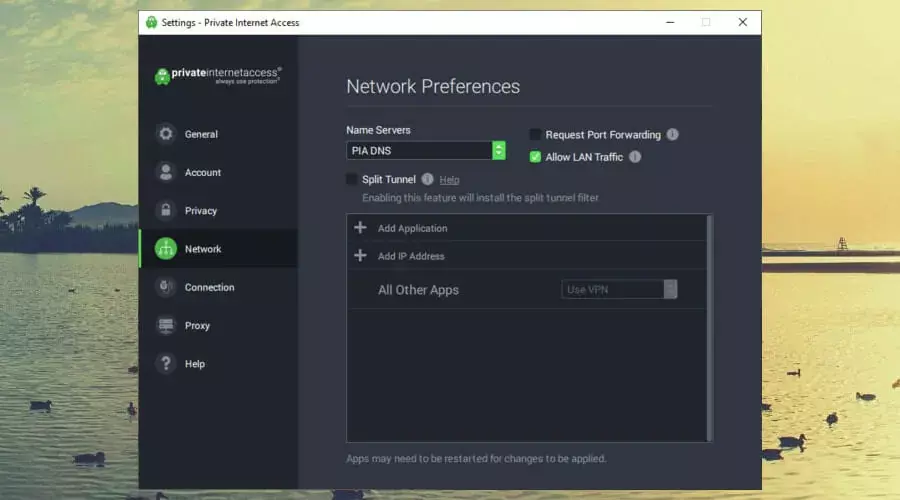
- אם ללקוח ה- VPN יש DNS פרטי.
- לחץ באמצעות לחצן העכבר הימני על סמל ה- PIA במערכת השיט.
- לך ל הגדרות.
- עבור אל רֶשֶׁת הכרטיסייה.
- מַעֲרֶכֶת שרתי שמות ל PIA DNS.
- לחלופין, אם ללקוח ה- VPN אין DNS פרטי
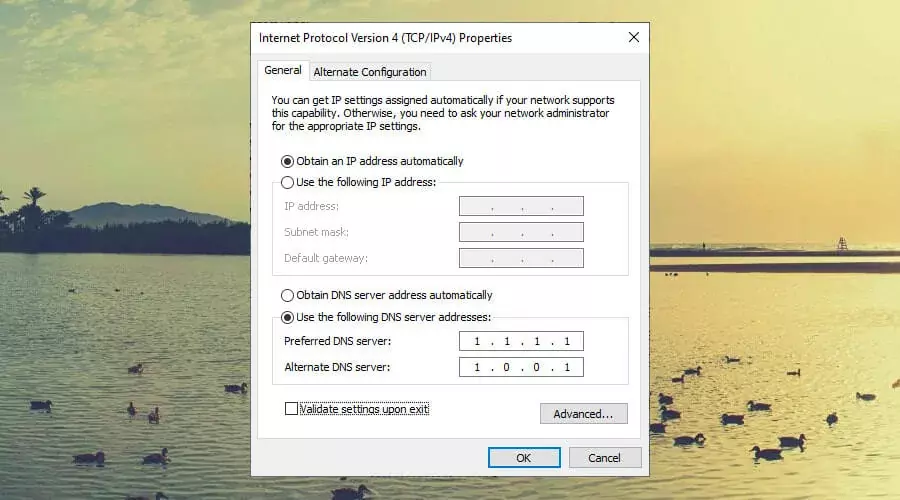
- לחץ על סמל הרשת במערכת השיט.
- לך ל הגדרות רשת ואינטרנט.
- נְקִישָׁה שנה אפשרויות מתאם.
- לחץ לחיצה ימנית על חיבור ה- VPN.
- לך ל נכסים.
- לחץ לחיצה כפולה פרוטוקול אינטרנט גרסה 4 (TCP / IPv4).
- בתוך ה כללי בחר הכרטיסייה השתמש בכתובות שרת ה- DNS הבאות *.
- מַעֲרֶכֶת שרת DNS מועדף ל 8.8.8.8.
- מַעֲרֶכֶת שרת DNS חלופי ל 8.8.4.4.
- נְקִישָׁה בסדר.
*שרתי DNS אלה שייכים לגוגל. כולם יכולים להשתמש בהם בחינם כדי לייעל את חיבור האינטרנט. אתה יכול גם לנסות את Cloudflare עם 1.1.1.1 (מועדף) ו 1.0.0.1 (לְהַחלִיף), כמו גם OpenDNS עם 208.67.222.222 (מועדף) ו 208.67.220.220 (לְהַחלִיף).
אם ללקוח ה- VPN שלך יש שרתי DNS בלעדיים כגישה לאינטרנט פרטי, דאג לאלץ אותו להשתמש בהם במקום בשרתי ה- DNS המוגדרים כברירת מחדל, המוקצים על ידי ספק שירותי האינטרנט שלך.
אחרת, אתה יכול להשתמש בשרתי DNS בחינם וציבוריים כמו אלה לעיל כדי לגרום ל- Windows 10 VPN להפסיק להציג את רשת ציבורית בלתי מזוהה הוֹדָעָה. אל תהסס להחיל גם את שרתי ה- DNS על חיבור ה- Ethernet או ה- Wi-Fi שלך.
גלה עוד אודות Windows 10 DNS ואיך להשתמש בו נכון.
הסר כל שרתי proxy פגומים
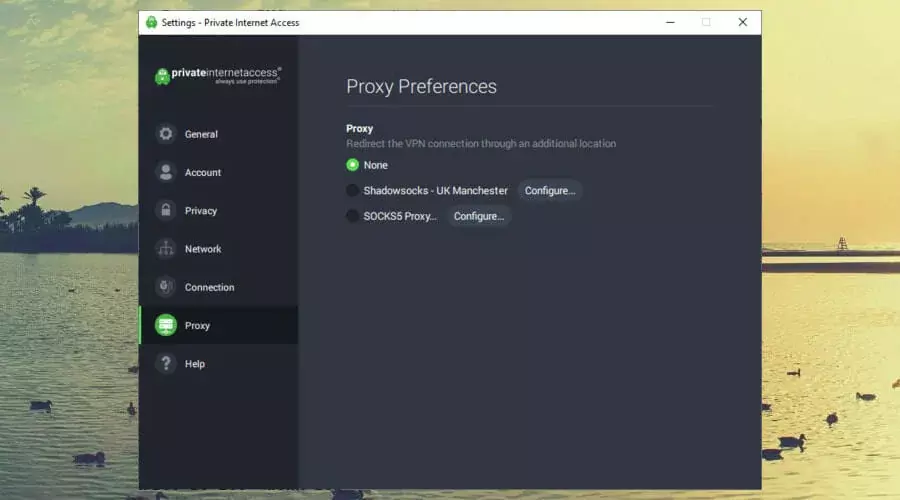
- לחץ לחיצה ימנית על סמל ה- PIA במערכת המערכת.
- לך ל הגדרות.
- עבור אל פרוקסי הכרטיסייה.
- מַעֲרֶכֶת פרוקסי ל אף אחד.
אם הגדרות ה- proxy אינן מוגדרות כהלכה בלקוח ה- VPN, הדבר עלול לגרום ל- רשת לא ידועה הבעיה בזמן שאתה נשאר מחובר ל- VPN.
עליך לבדוק גם את הגדרות ה- proxy של Windows 10 ולוודא שאין ל- Ethernet או ל- Wi-Fi בעיות קישוריות עקב הגדרת שרת proxy שגויה. כדי לבדוק זאת, השבת אותו באופן זמני ובדוק את החיבור.
אם שלך ה- Proxy של Windows 10 לא יכבה, יש דרכים לעקוף את הבעיה הזו.
הוסף שורת קוד לקובץ OVPN
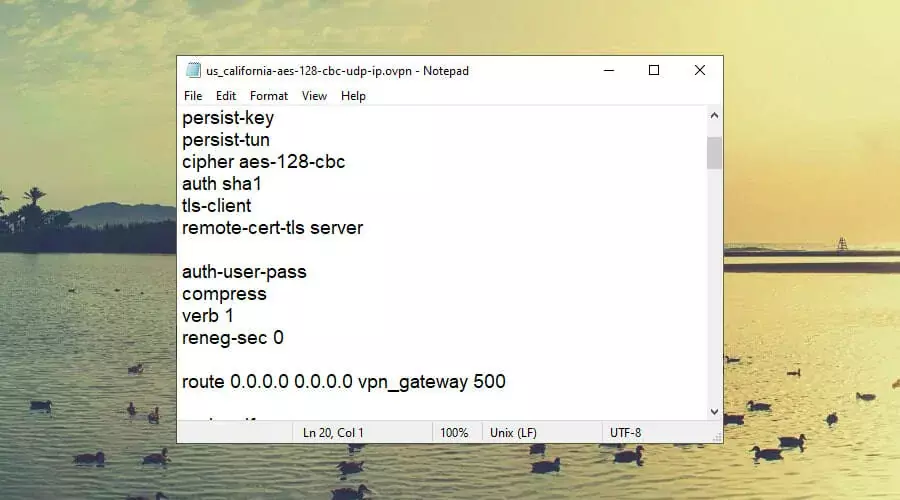
- התנתק מ- VPN.
- אתר את קובץ ה- OVPN המשמש את לקוח OpenVPN שלך.
- פתח את קובץ ה- OVPN עם עורך טקסט כמו פנקס רשימות.
- הוסף את השורה הבאה בסוף:
מסלול 0.0.0.0 0.0.0.0 vpn_gateway 500 - שמור את הקובץ וצא.
- התחבר ל- VPN.
פתרון זה פועל לחיבורי לקוח OpenVPN והופך רשת לא מזוהה ציבורית לרשת פרטית מזוהה.
עם זאת, זה לא עובד אם אתה מנסה לשנות את קובץ ה- OVPN של לקוח VPN. הסיבה לכך היא שלקוח ה- VPN מאפס אוטומטית את תצורת הקובץ של OVPN לברירת המחדל בכל חיבור.
נתקל בבעיות עם OpenVPN ב- Windows 10? בדוק את דרכי הפיתרון הקלות שלנו.
לסיכום, 9 פתרונות אלה אמורים לעזור לך למנוע את הצגת Windows 10 VPN שלך רשת ציבורית בלתי מזוהה הוֹדָעָה.
אם שלך VPN מתחבר אך לא עובד, ייתכן שיש בעיה בסיסית בלקוח ה- VPN שלך. במקרה זה, אנו ממליצים לזרוק את ה- VPN הישן שלך ולשדרג לשירות מעולה כמו PIA.

השתמשנו גישה פרטית לאינטרנט בכל הדוגמאות שלנו לעיל כי זה ה ה- VPN הטוב ביותר עבור Windows 10. אתה יכול לספור את זה כדי ליצור חיבורי אינטרנט יציבים מבלי לפגוע במהירות האינטרנט שלך. זה גם ה ה- VPN הטוב ביותר לשחק ב- Fortnite ללא פיגור.
PIA הוא מוצר בבעלות קייפ טכנולוגיות, עם רשת גדולה של שרתים מהירים, פרוטוקולי DNS פרטיים, OpenVPN ו- WireGuard, שרתי פרוקסי SOCKS5 ו- Shadowsocks, העברת נמל, מתג להרוג, חוסם מודעות ותוכנות זדוניות, כתובות IP סטטיות ודינמיות, וכן מצב מנהרות מפוצלות.
עוד על PIA:
- +3,300 שרתי VPN ב -48 מדינות
- 10 חיבורים בו זמנית
- אין בולי עץ או דליפות
- תמיכה בצ'אט חי 24/7
- אחריות להחזר כספי למשך 30 יום (ללא תקופת ניסיון בחינם)

גישה פרטית לאינטרנט
גש לאתרים חסומים, הבס צנזורה מקוונת, בטל את החסימה של Netflix US, צמצם את פינג בזמן המשחק ועוד.
קנה את זה עכשיו
© זכויות יוצרים Windows Report 2021. לא משויך למיקרוסופט
![תקן רשת לא מזוהה ב- Windows 10 [אין גישה לאינטרנט]](/f/300b8a1551af718fad5660eaf64d77ba.jpg?width=300&height=460)
